wps将表格内容生成图片的教程
时间:2023-05-09 08:40:38作者:极光下载站人气:58
wps软件相信是大家很熟悉的一款办公软件,这款办公软件中的功能有着其它热门办公软件的支持,让用户可以享受到一个软件编辑多种文件带来的便利,因此wps软件受到了不受用户的喜欢,当用户在wps软件中编辑表格文件时,少不了对数据信息的整理,有时用户需要将整理好的表格内容生成图片,却不知道怎么来操作实现,这个问题其实很好解决,用户直接在软件的菜单栏中找到插入照相机功能,接着在需要添加表格图片的地方点击一下即可获取图片,那么详细的操作过程是怎样的呢,接下来就让小编来向大家分享一下wps软件将表格内容生成图片的方法步骤吧,感兴趣的用户也可以来看看,以备不时之需。
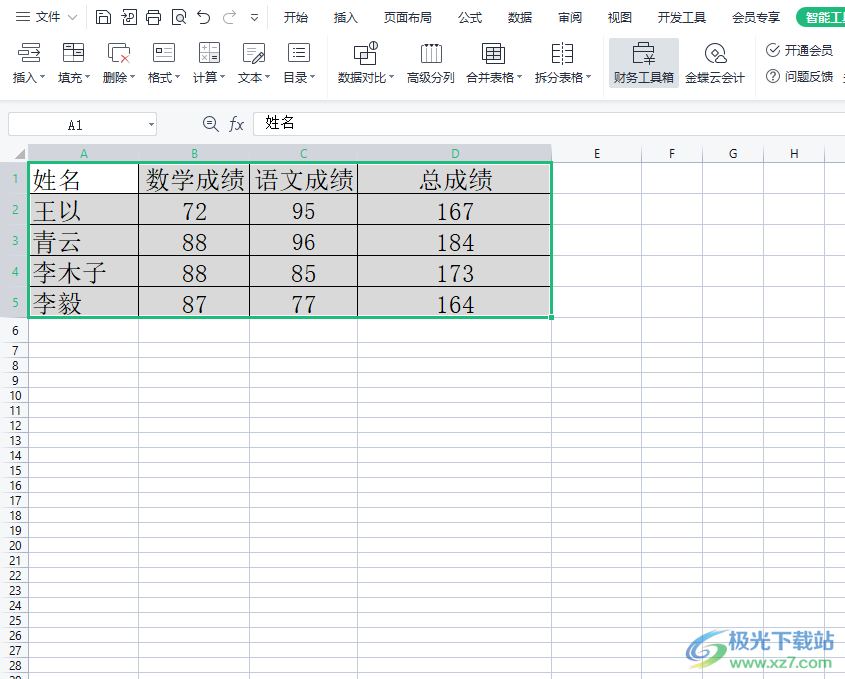
方法步骤
1.用户在wps软件中打开表格文件,并来到编辑页面上选中表格来进行设置
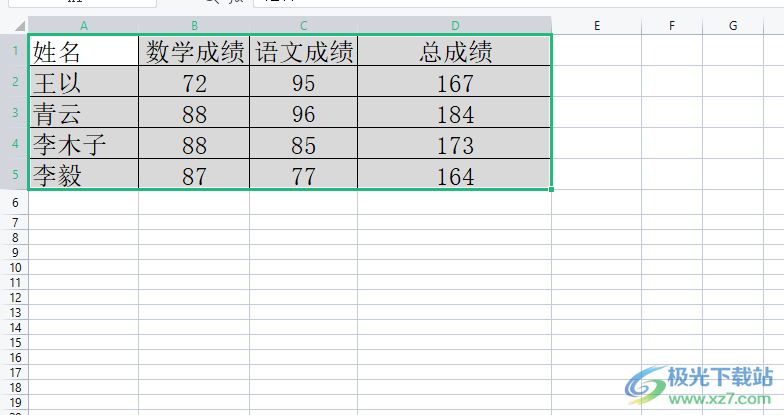
2.在页面上方的菜单栏中用户点击插入选项,将会显示出相关的选项卡,用户选择照相机选项

3.此时用户可以发现选中的表格四周出现了蚂蚁虚线,即表示图片生成成功
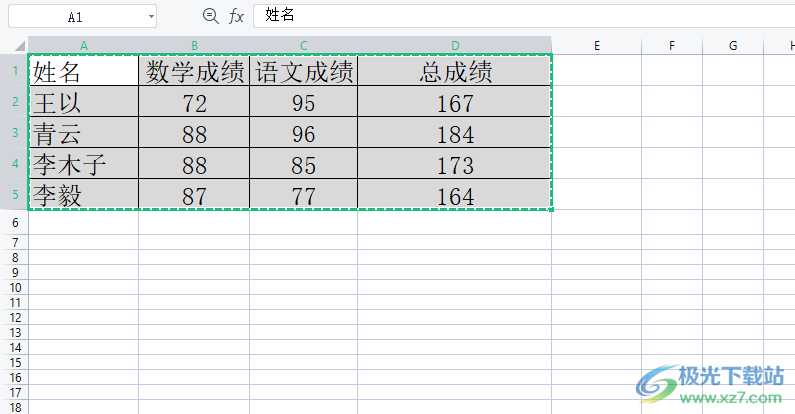
4.随后用户点击编辑页面上的任意一个单元格,就可以将生成的图片显示出来
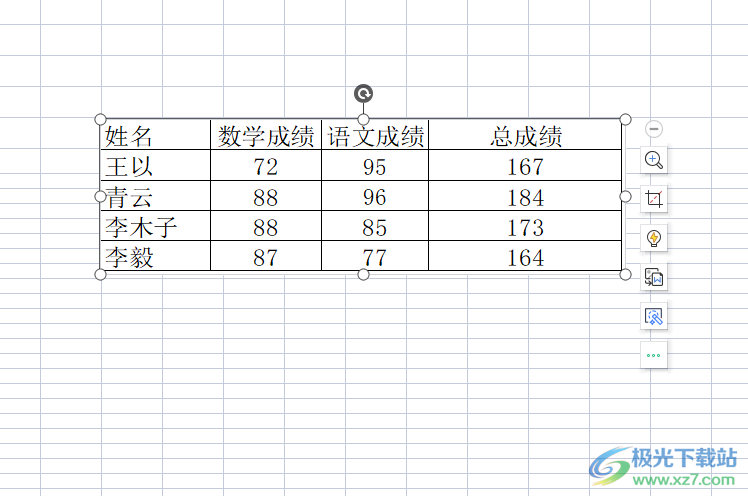
5.接着根据自己的需求将其保存下来,用鼠标右键点击图片,在弹出来的右键选项卡中点击另存为图片选项
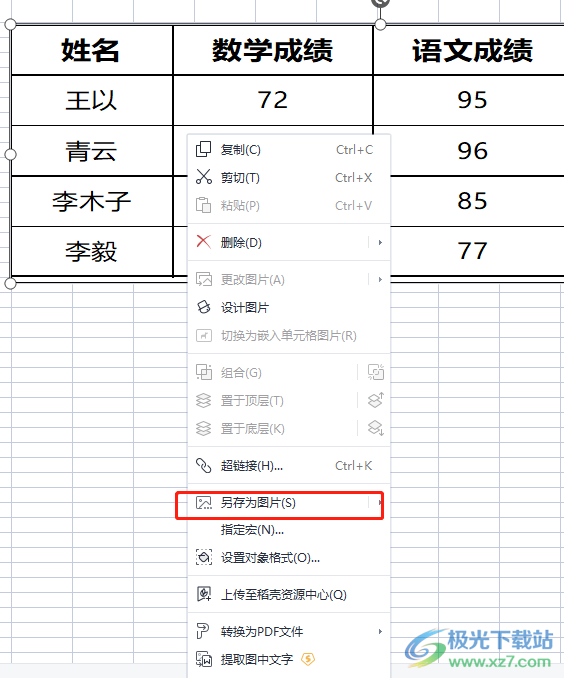
6.进入到另存为图片窗口中,用户设置好文件位置和文件名后按下保存按钮即可
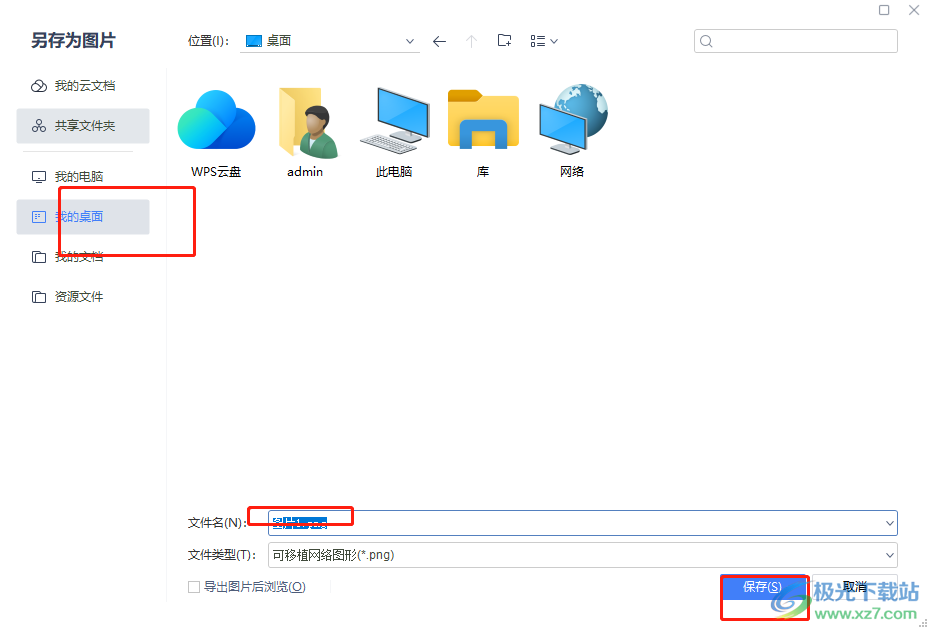
wps软件的出现给用户带来了许多的便利,并且深受用户的喜爱,当用户在使用这款办公软件来编辑表格时,想要将表格内容生成为图片,就需要在菜单栏中找到照相机功能来实现,操作过程是很简单的,因此感兴趣的用户快来看看小编整理出来的教程吧。

大小:240.07 MB版本:v12.1.0.18608环境:WinAll
- 进入下载
相关推荐
相关下载
热门阅览
- 1百度网盘分享密码暴力破解方法,怎么破解百度网盘加密链接
- 2keyshot6破解安装步骤-keyshot6破解安装教程
- 3apktool手机版使用教程-apktool使用方法
- 4mac版steam怎么设置中文 steam mac版设置中文教程
- 5抖音推荐怎么设置页面?抖音推荐界面重新设置教程
- 6电脑怎么开启VT 如何开启VT的详细教程!
- 7掌上英雄联盟怎么注销账号?掌上英雄联盟怎么退出登录
- 8rar文件怎么打开?如何打开rar格式文件
- 9掌上wegame怎么查别人战绩?掌上wegame怎么看别人英雄联盟战绩
- 10qq邮箱格式怎么写?qq邮箱格式是什么样的以及注册英文邮箱的方法
- 11怎么安装会声会影x7?会声会影x7安装教程
- 12Word文档中轻松实现两行对齐?word文档两行文字怎么对齐?
网友评论